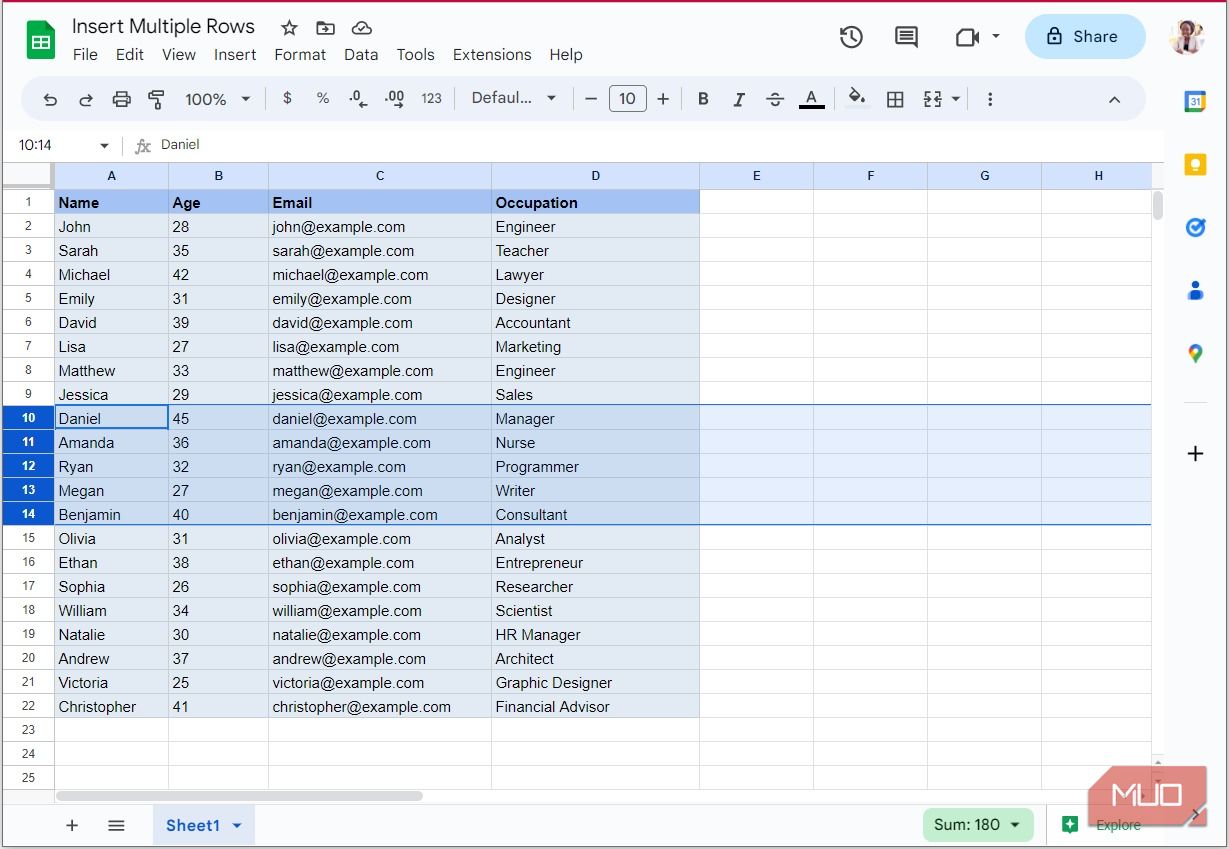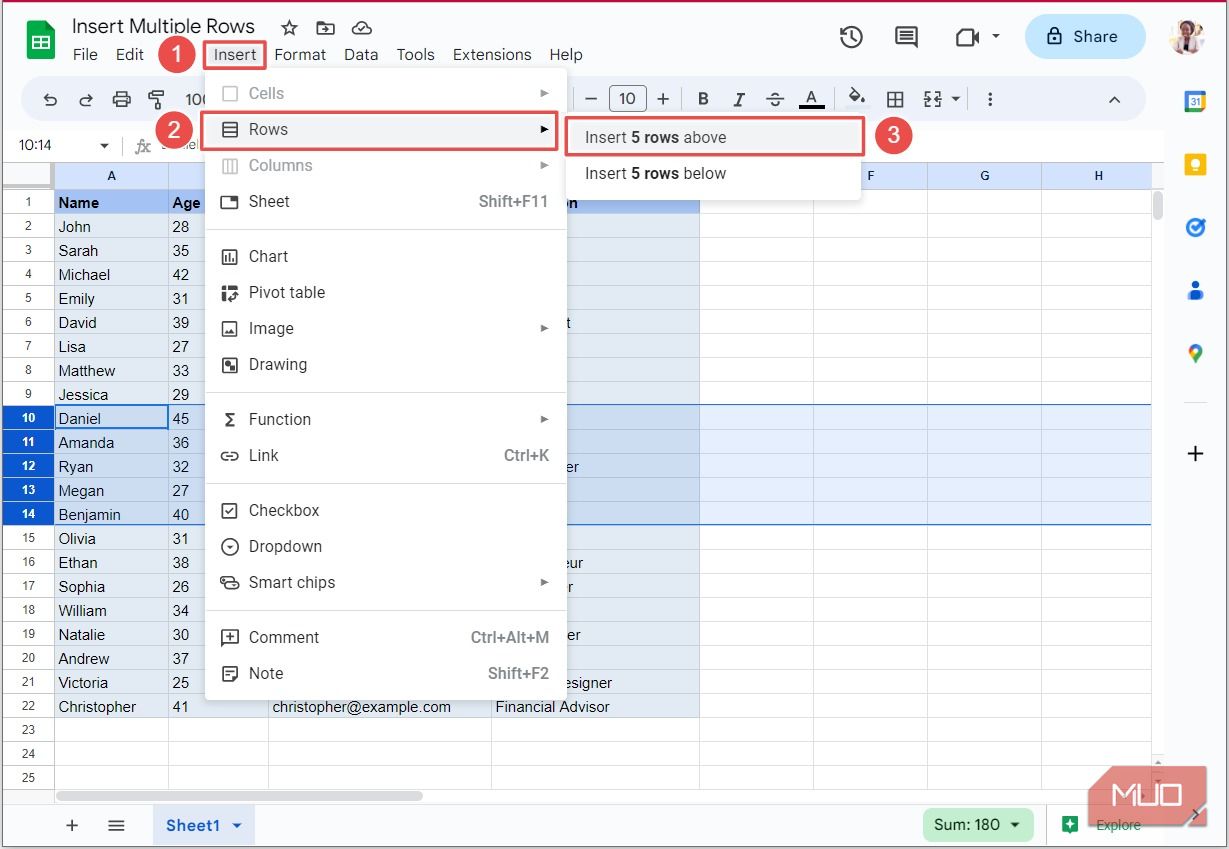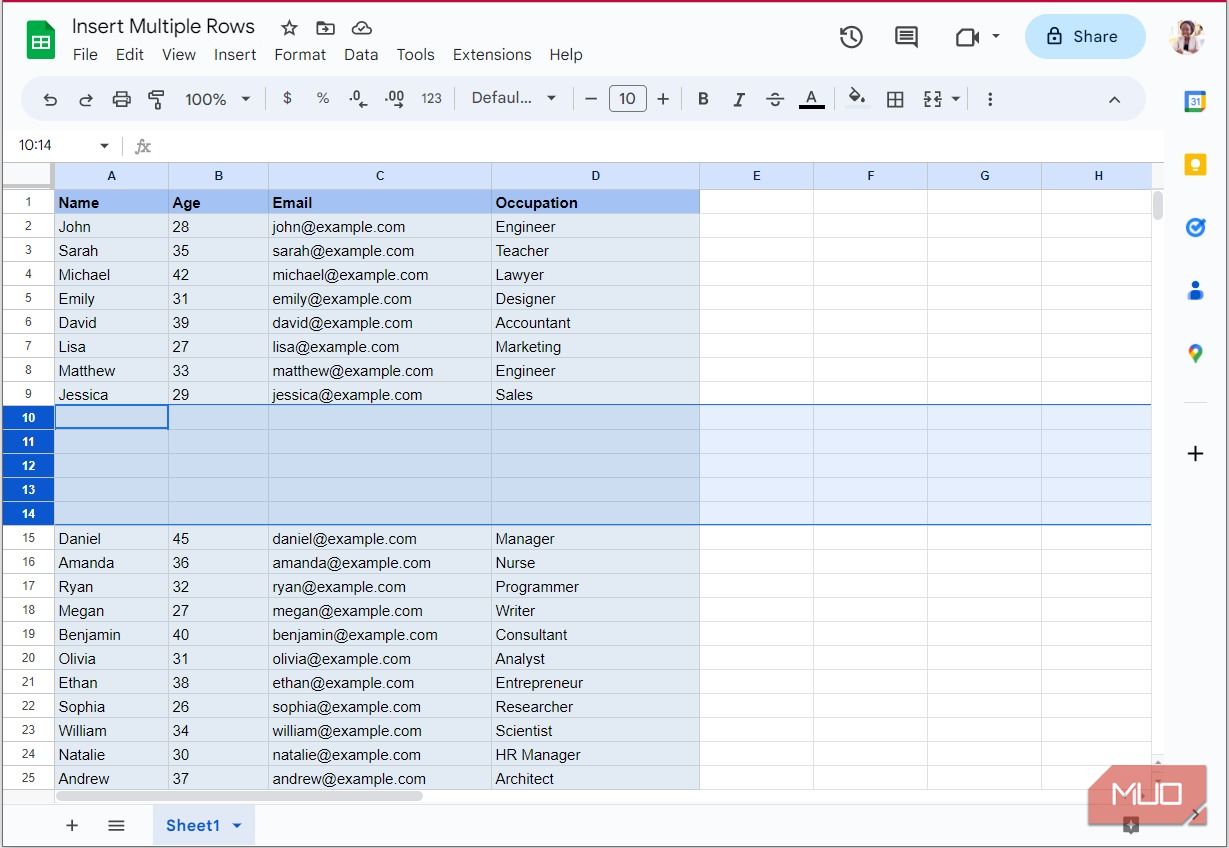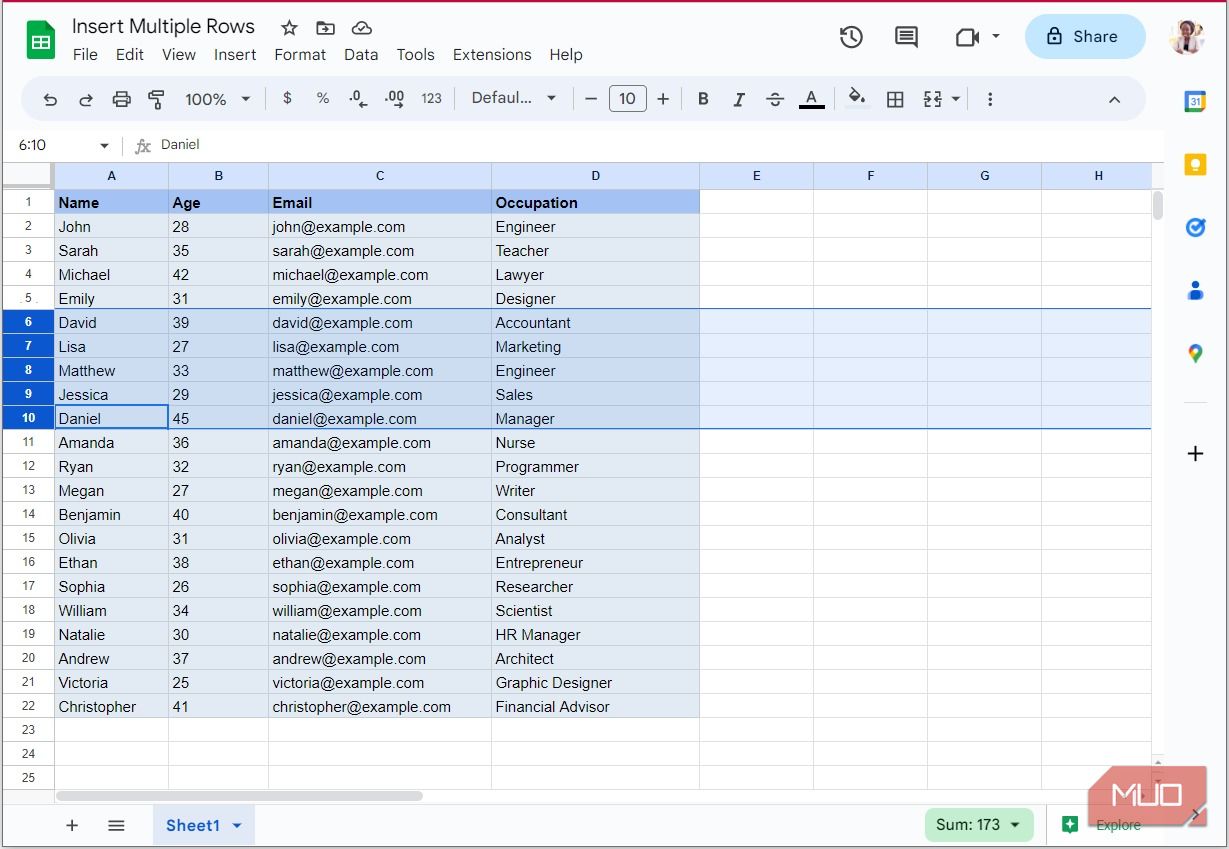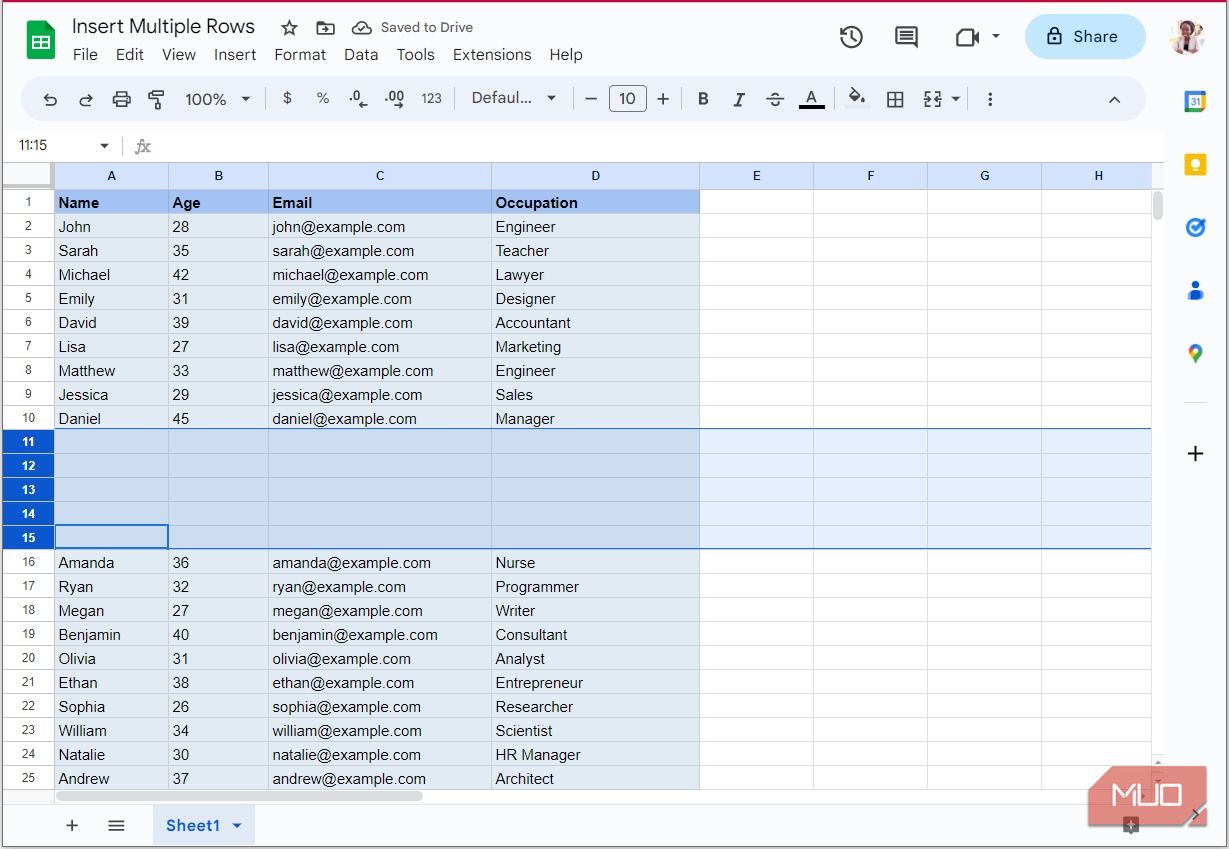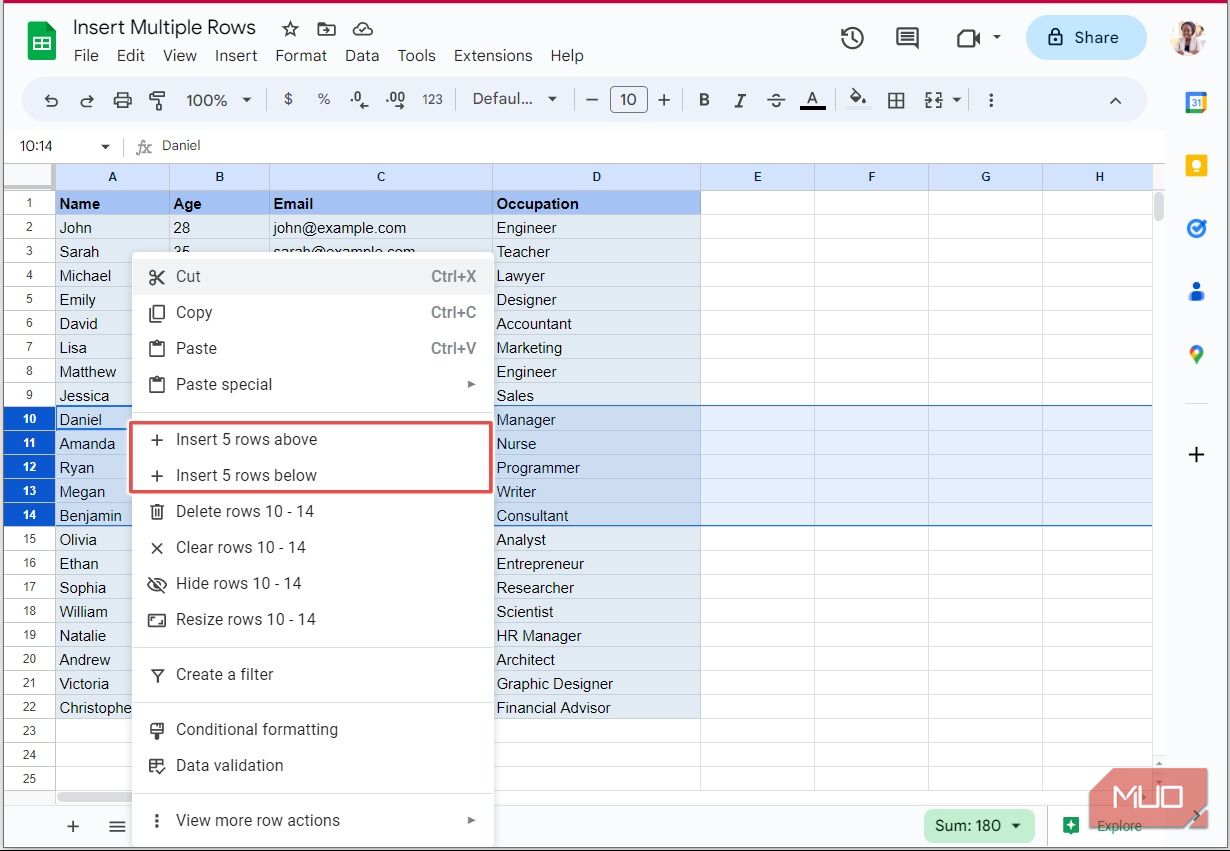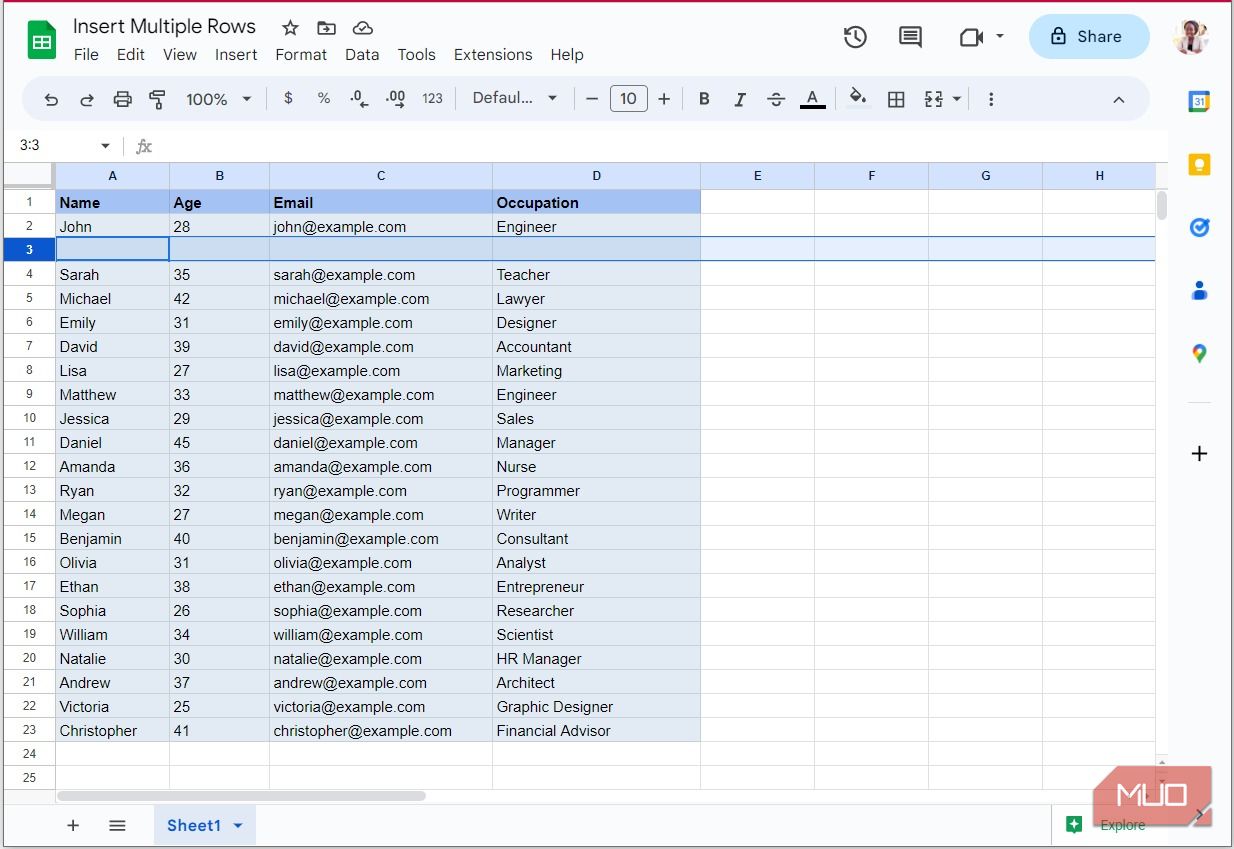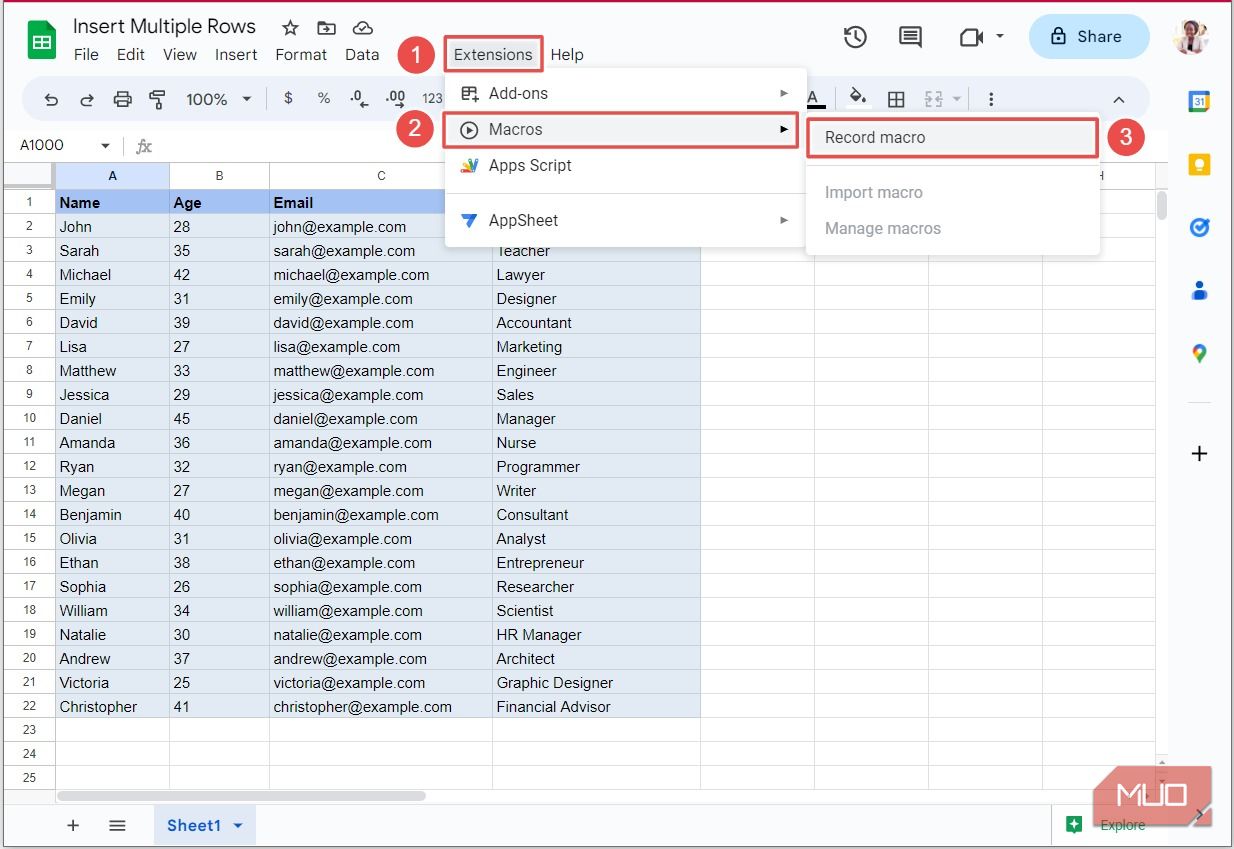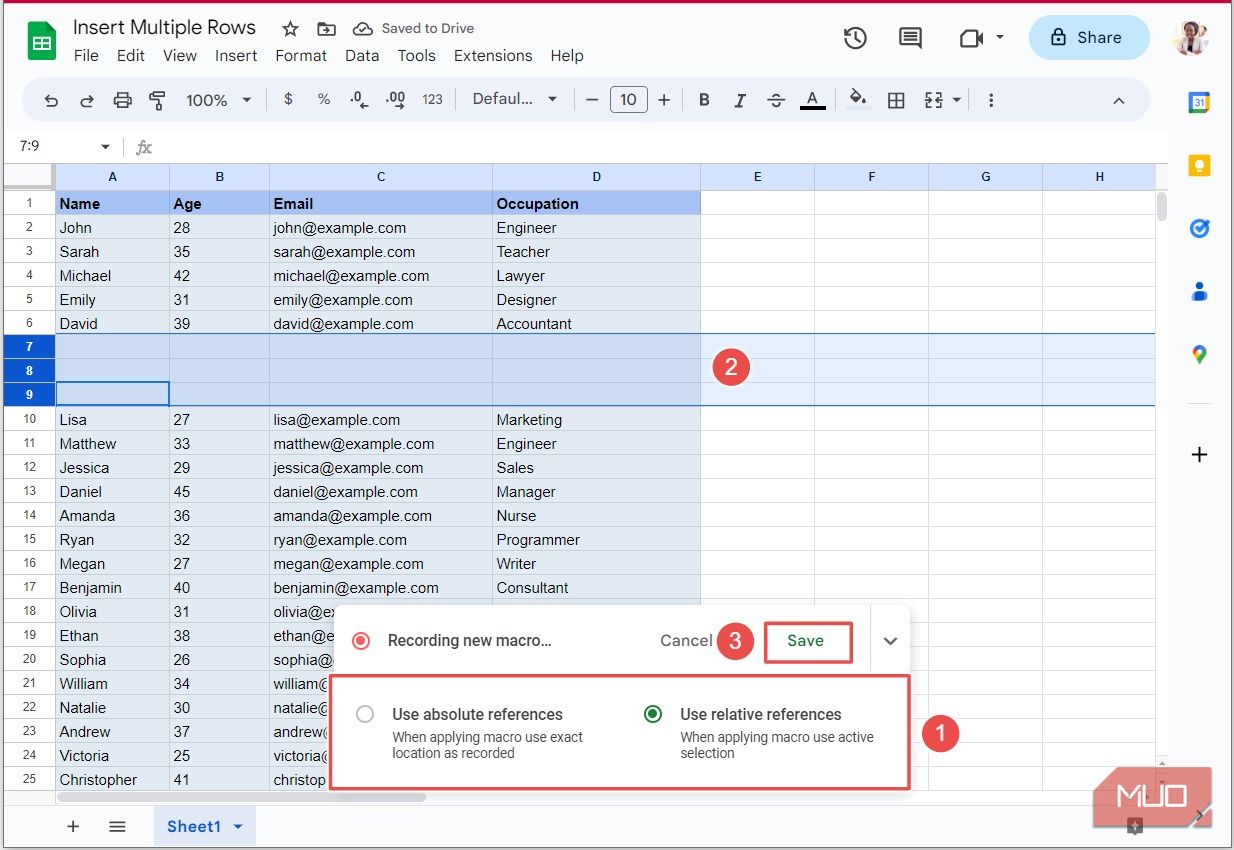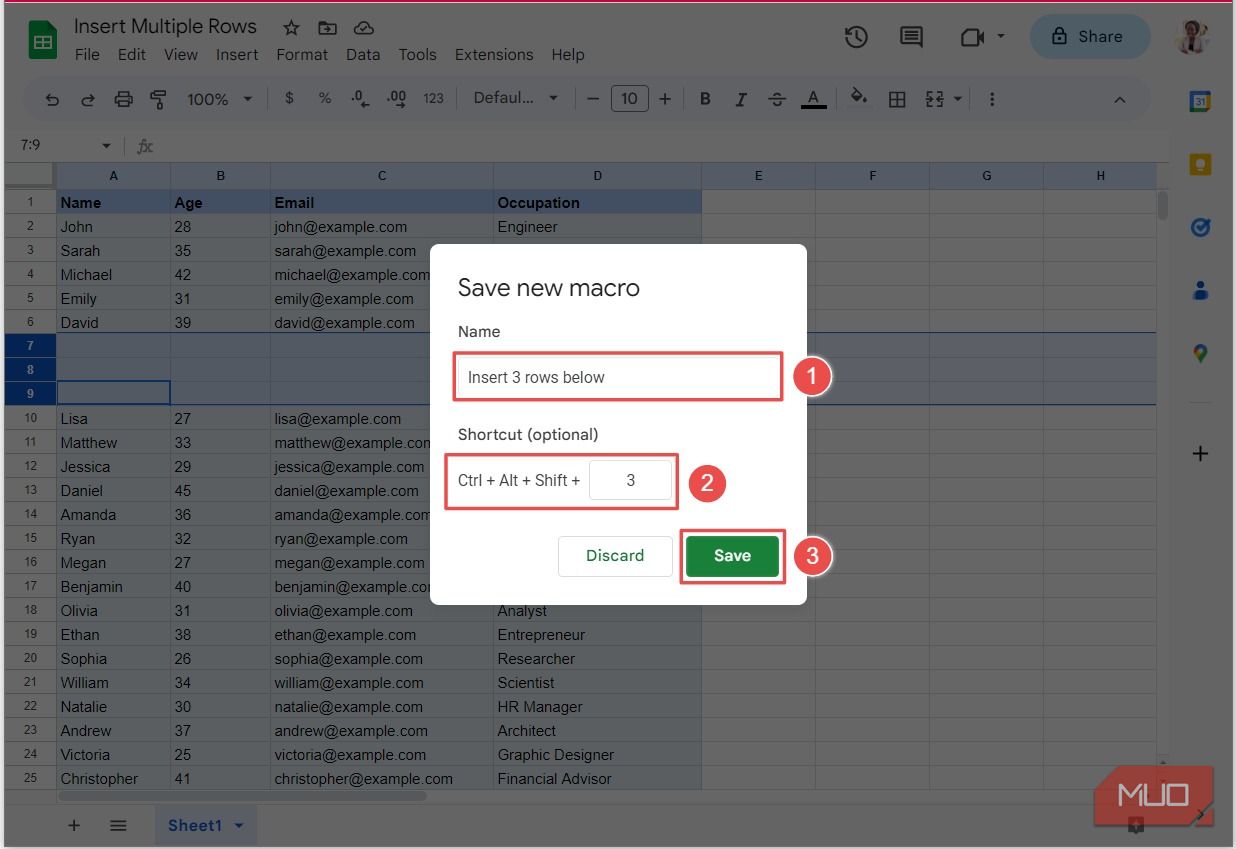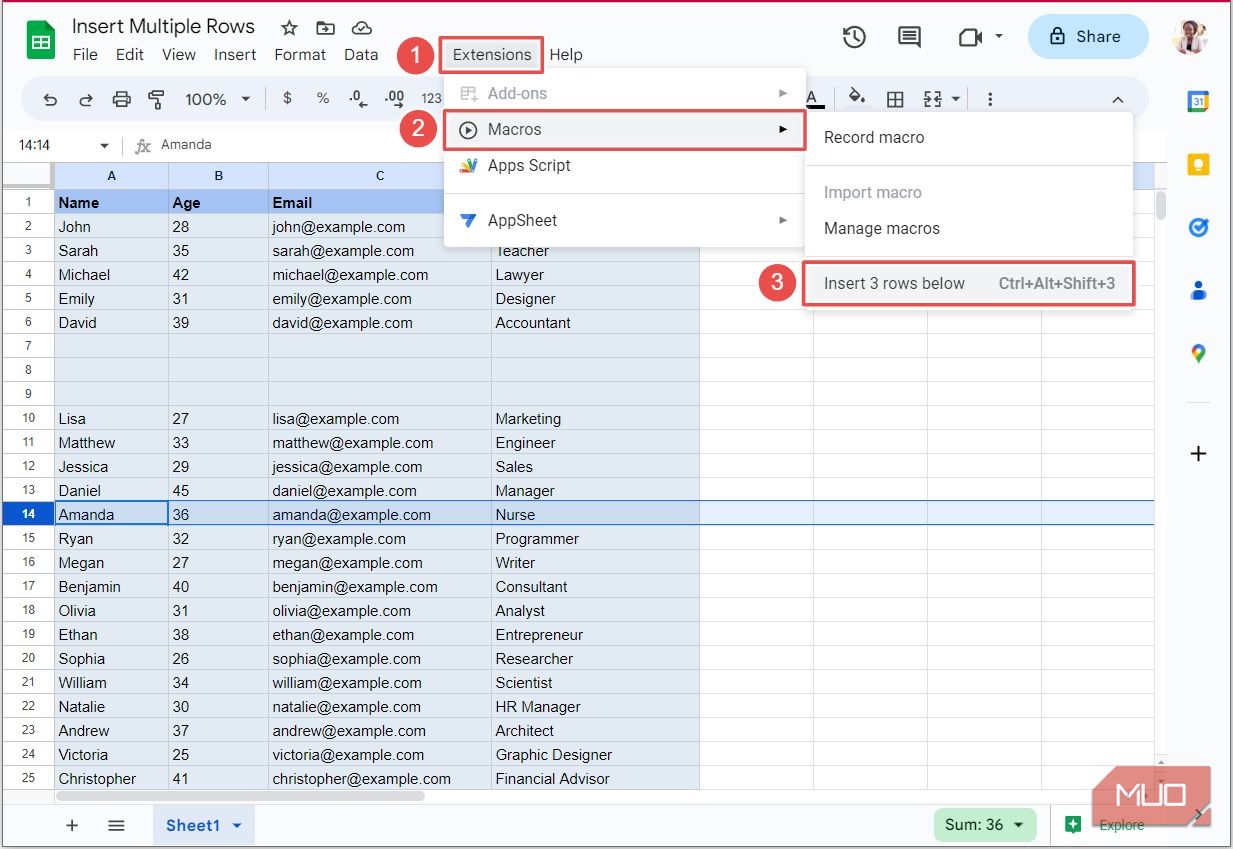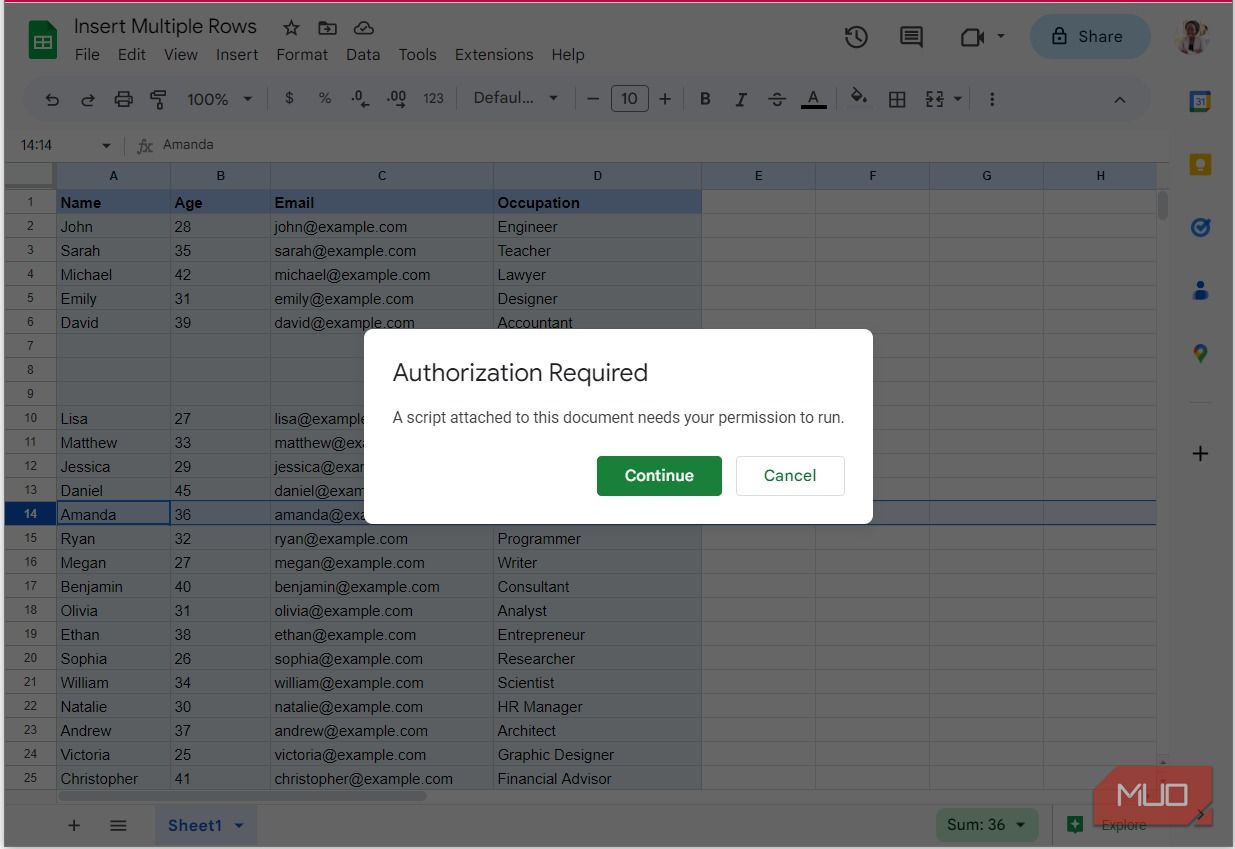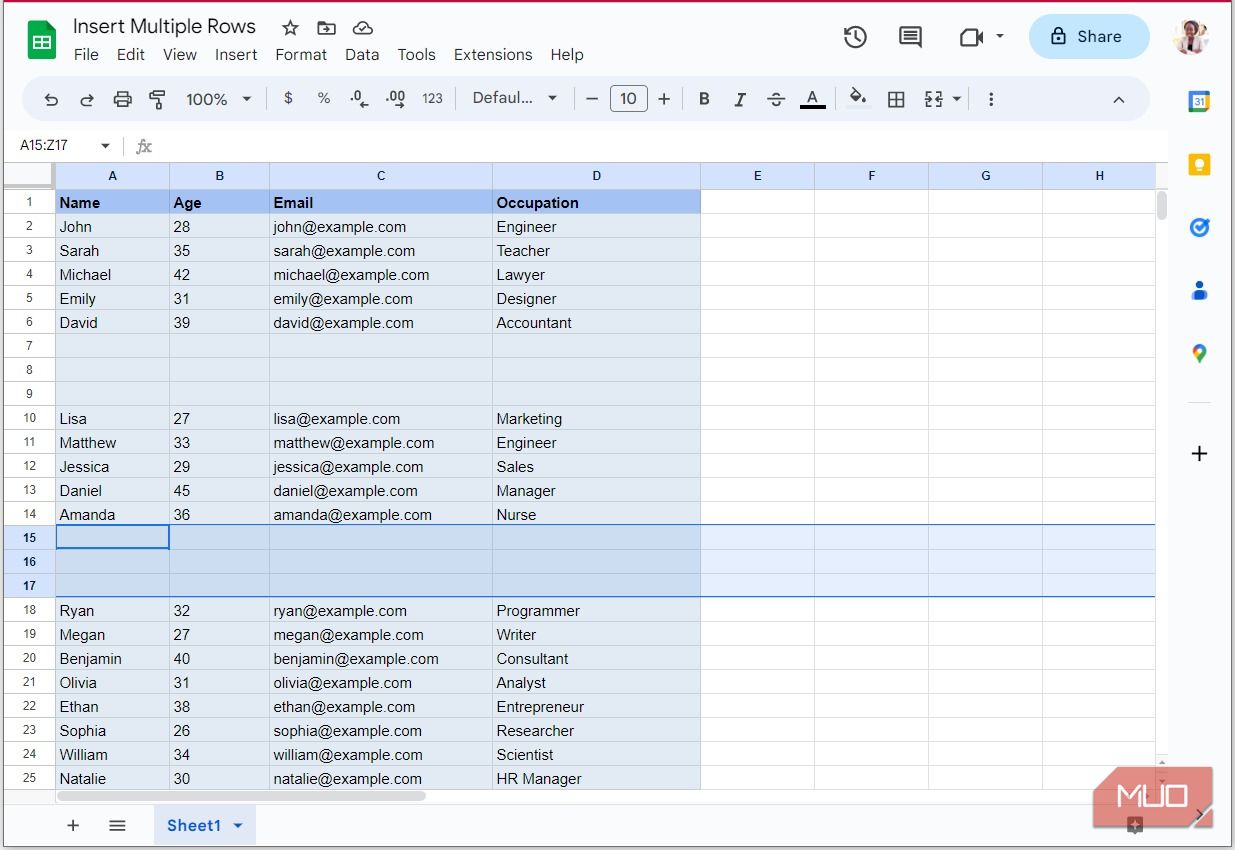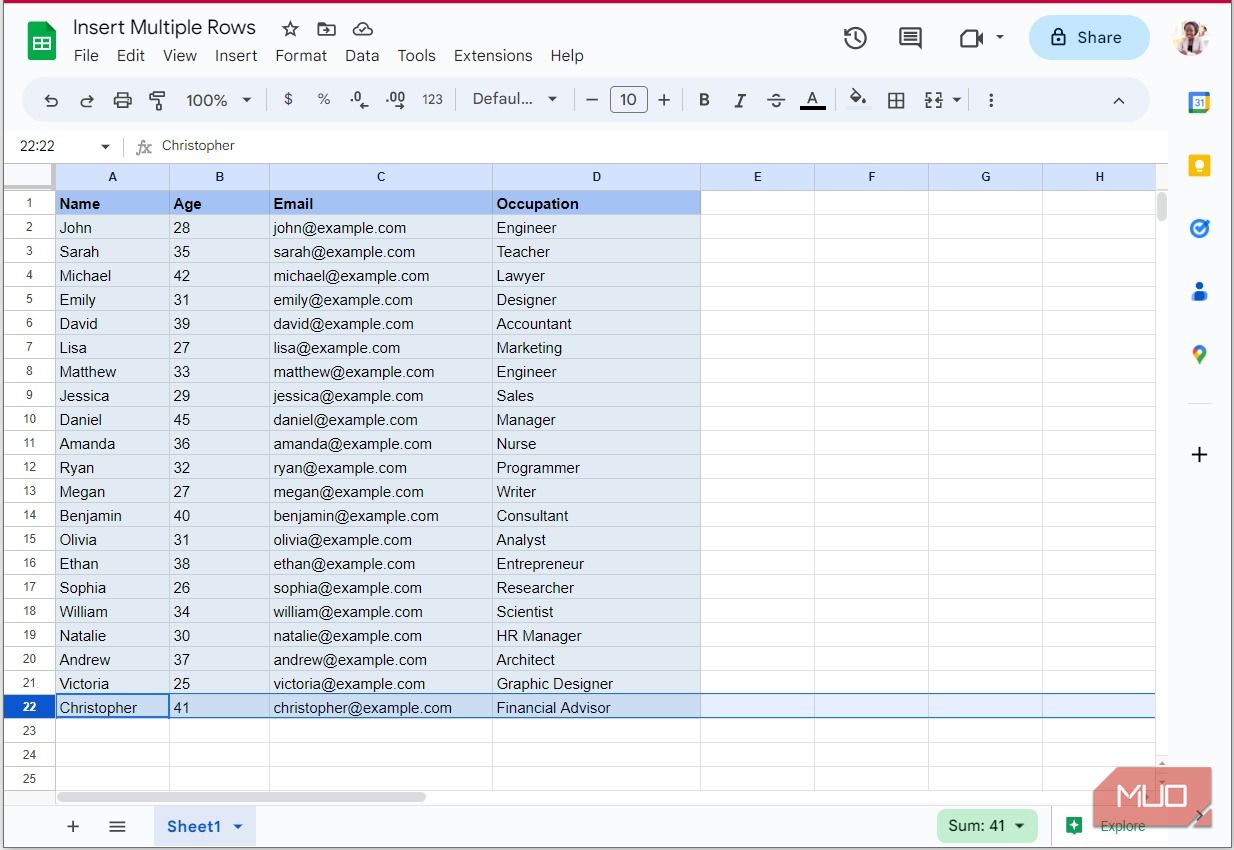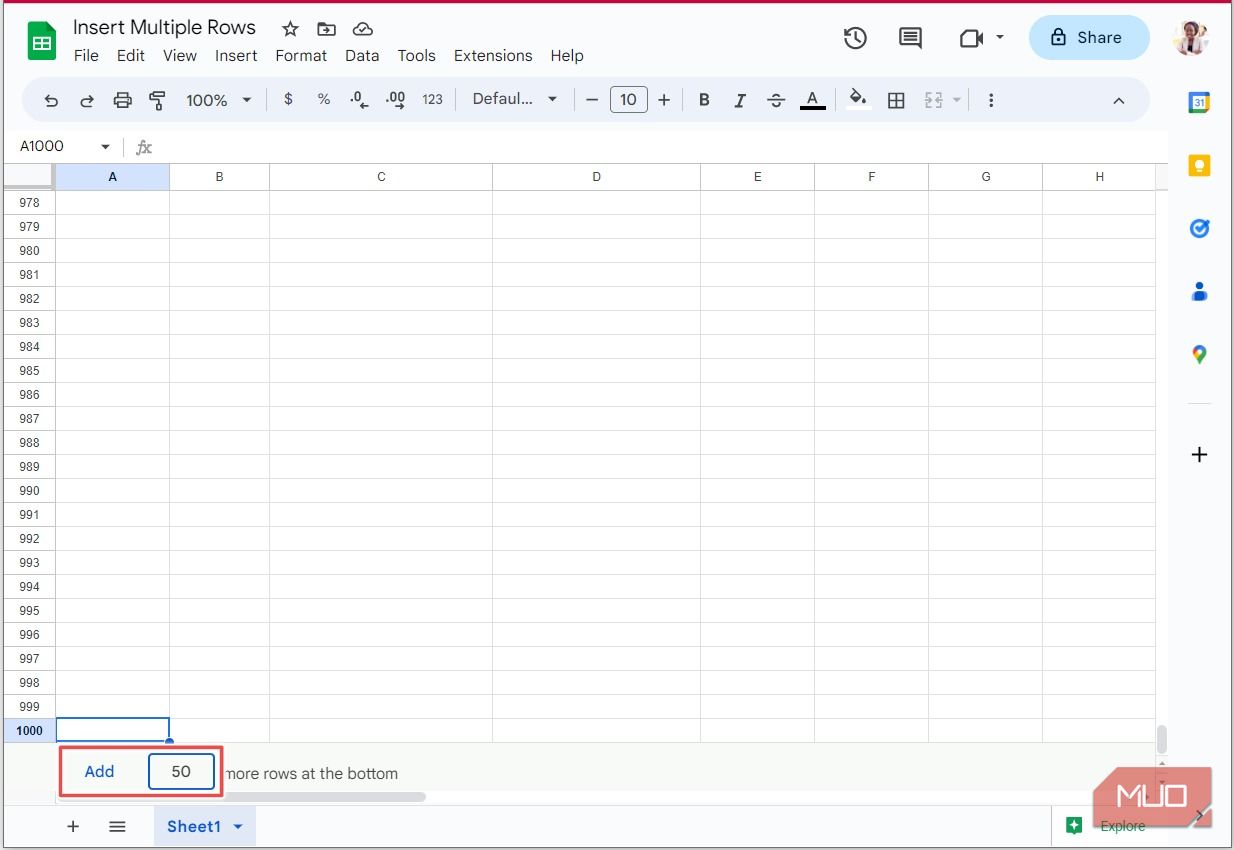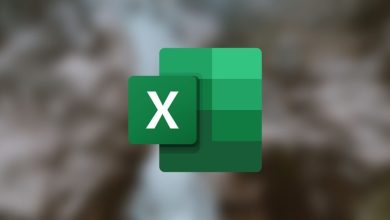.
Adicionar linhas únicas no Planilhas Google é um processo simples e direto. No entanto, usar o mesmo processo para inserir várias linhas pode ser tedioso e demorado. Felizmente, existem maneiras mais eficientes de fazer isso.
Neste artigo, exploraremos algumas maneiras fáceis de inserir várias linhas no Planilhas Google que simplificarão seu fluxo de trabalho e economizarão muito tempo valioso. Esteja você trabalhando com conjuntos de dados pequenos ou grandes, essas dicas serão úteis.
1. A guia Inserir
Antes de nos aprofundarmos em como inserir várias linhas, vamos recapitular rapidamente como inserir uma única linha acima ou abaixo de uma existente usando a guia Inserir no menu principal.
Assim, por exemplo, se você deseja inserir uma linha acima ou abaixo da linha 10, clique em linha 10então no Inserir guia, selecione Linhas no menu suspenso e escolha Insira 1 linha acima ou Insira 1 linha abaixo.
Usando um processo bastante semelhante, você pode inserir várias linhas no Planilhas Google. Por exemplo, digamos que você queira adicionar 5 linhas acima da linha 10.
Você começará selecionando 5 linhas a partir da linha 10 – então clique linha 10aperte o Mudança tecla em seu teclado e selecione a 5ª linha abaixo da linha 10, que é linha 14.
Com essas cinco linhas selecionadas, clique no botão Inserir guia e selecione Linhase Insira 5 linhas acima.
Observe que, como as cinco linhas foram adicionadas acima da linha 10, o valor “inicial” linha 10 move-se para linha 15.
Se você deseja inserir cinco linhas abaixo da linha 10, selecione um intervalo de cinco linhas com a linha 10 como linha final.
Em seguida, siga o mesmo processo de antes, mas desta vez, selecione Insira 5 linhas abaixo. Observe como desta vez a linha 10 permanece na mesma posição e as novas linhas são adicionadas abaixo dela.
Em vez de chegar até a guia Inserir, você pode inserir rapidamente várias linhas usando o menu do botão direito. Como fizemos na seção anterior, selecione um intervalo de linhas para corresponder ao número de linhas que deseja adicionar (vamos usar 5 linhas para este exemplo também).
Mas desta vez, clique com o botão direito do mouse em sua seleção e selecione Insira 5 linhas acima ou Insira 5 linhas abaixo no menu suspenso.
3. O atalho F4
Até agora, os métodos que examinamos permitem apenas inserir várias linhas adjacentes umas às outras. Mas e se você quiser inserir linhas não adjacentes? É aqui que a tecla F4 é útil! É um dos muitos atalhos de teclado no Planilhas Google que podem aumentar significativamente sua velocidade.
A tecla F4 repete a última ação que você executou. Portanto, se sua última ação foi inserir uma linha acima ou três linhas abaixo, pressionar F4 no seu teclado executará essa ação exata.
Vamos dar uma olhada em um exemplo onde você deseja inserir uma linha abaixo da linha 2, outra abaixo da linha 6 e uma final abaixo da linha 12. Primeiro, você deve inserir manualmente uma linha abaixo de qualquer uma das linhas (digamos, linha 2 ) usando a guia Inserir ou o menu do botão direito (como discutimos anteriormente).
Agora você pode ir para a linha 6 e clicar F4 no seu teclado para adicionar uma linha abaixo dela, então vá para a linha 12 e faça o mesmo.
Se a tecla F4 não funcionar no seu teclado, tente fn + F4 ou Ctrl + Y.
Embora o método de atalho de teclado não adicione essas linhas não adjacentes de uma só vez, é um processo muito mais rápido em comparação com o uso repetido da guia Inserir ou do menu do botão direito.
4. A Opção Macro
Uma alternativa muito melhor ao método de atalho F4 é usar o recurso Macros para automatizar tarefas repetitivas (por exemplo, inserir várias linhas).
Portanto, em vez de confiar na última ação executada, você pode criar diferentes macros para adicionar diferentes números de linhas e acessar cada uma delas com apenas um clique de um botão ou uma tecla de atalho personalizada. Para adicionar uma nova macro, clique no botão Extensões guia no menu, selecione Macrose então Gravar macro.
Uma caixa de diálogo aparece para mostrar que você está gravando uma nova macro, então qualquer ação que você fizer será capturada. Antes de executar qualquer ação, verifique se você selecionou a opção correta dentre as seguintes na caixa de diálogo:
- Use referências absolutas: Com esta opção selecionada, se você adicionar três linhas abaixo, digamos a linha 6, executar a macro posteriormente sempre adicionará três linhas abaixo da linha 6.
- Use referências relativas: Em vez de sempre adicionar 3 linhas abaixo da linha 6, esta opção adicionará apenas 3 linhas abaixo da linha selecionada no momento da execução.
Com qualquer uma dessas opções selecionadas, agora você pode adicionar três linhas abaixo da linha 6 e clicar Salvar.
Dê um nome adequado à sua macro. Você também pode atribuí-lo a um atalho personalizado (opcional) e clicar em Salvar.
Agora você pode executar sua nova macro pressionando o atalho personalizado no teclado ou navegando até o Extensões guia, clicando Macrose selecionando sua macro no menu suspenso.
Se você estiver executando a macro pela primeira vez, precisará conceder autorização para que ela faça alterações em sua planilha.
Após a autorização, você terá que executar novamente o script usando seu atalho personalizado ou a guia Extensões (conforme explicado anteriormente).
5. O botão Adicionar
Por padrão, há no máximo 1.000 linhas no Planilhas Google. E se você estiver trabalhando com grandes conjuntos de dados, isso pode não ser suficiente.
Felizmente, o Planilhas Google facilita a adição de várias linhas abaixo da milésima linha com o botão Adicionar. Primeiro, selecione a última linha do seu conjunto de dados (conforme mostrado na imagem abaixo).
Agora pressione Ctrl + seta para baixo no teclado para ir para a parte inferior da planilha e, em seguida, pressione a seta para baixo novamente para revelar o botão Adicionar. Especifique o n. de linhas extras que deseja adicionar ao final da planilha e clique Adicionar.
Inserir várias linhas nas planilhas do Google com as técnicas corretas
Quando se trata de inserir várias linhas no Planilhas Google, as técnicas compartilhadas acima economizarão muito tempo e dores de cabeça. Então vá em frente e comece a incorporá-los ao seu fluxo de trabalho. E se você se interessar pelo Microsoft Excel, o processo de inserção de várias linhas é igualmente fácil.
.